这篇教程教武林网的朋友们用CDR绘制可爱的卡通外星女孩,教程难度中等,绘制的卡通女孩都是由比较简单的图形构成的,转发过来和武林网的朋友们一起分享学习了,希望大家喜欢这篇教程。先来看看效果图:

具体的制作步骤如下:
第一步:制作头部: 1】选择椭圆工具

创建正圆图形后-------执行菜单/排列/转换为曲线命令得到:
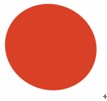
2】再在原位置上复制一份后,用形状工具编辑暗面部分,得到:

3】再原位置上复制二份后,分别填充白色,用透明工具制作亮面,得到:
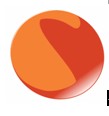
第二步:制作面部:画一圆在头部上,再利用整形/修剪和相交命令后得到:
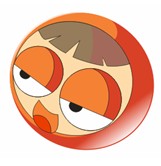
第三步:制作身体及腿:
1】 用贝塞尔工具画线条并调整,填取颜色,用相交命令制作亮面,如图:
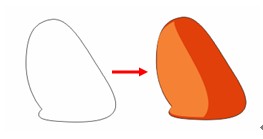
2】 其余多复制,并随机摆放位置,得到如图:
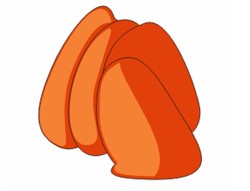
3】 结合前面两部分,得到如图:

第四步:制作耳朵及尾巴: 1】耳朵绘制方法与头部绘制方法一样,得到:
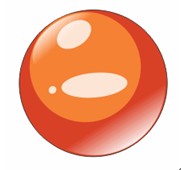
2】用贝塞尔工具绘制并适当的调整得到:

第五步:用手绘工具绘制云:
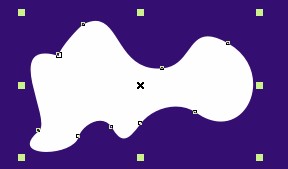
再复制一个在下面,填充灰色。第六步:各部分组成的最终效果图:

以上就是CDR绘制可爱的卡通外星女孩教程,希望能对大家有所帮助!
新闻热点
疑难解答